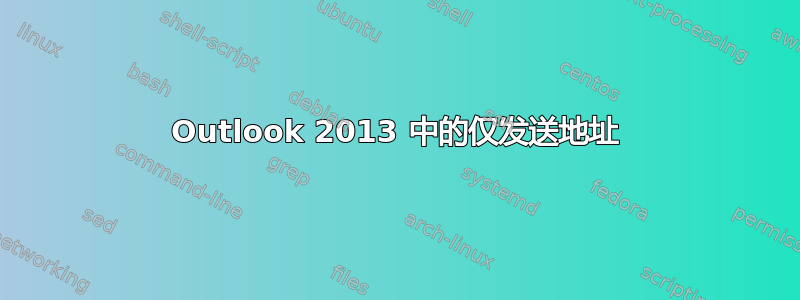
我在 Outlook 2013 中设置仅发送帐户时遇到问题 - 更具体地说......
以下是我的工作情况:我有一个 outlook.com 帐户,我已在其中设置了仅发送的 gmail 帐户。该帐户在 Web 上(outlook.com)。当我从 Web 客户端发送电子邮件时,我可以选择通过指定的 gmail 帐户发送。电子邮件已正确发送,并且消息显示在 Outlook 中的“已发送”文件夹中。这就是我希望它工作的方式。
现在问题来了:当我将 Outlook 帐户添加到 Outlook 2013 中时,我无法通过我的 Gmail 帐户发送电子邮件(这并不奇怪)。因此,我也添加了我的 Gmail 帐户,并禁用了 Gmail 帐户的接收电子邮件功能。此时,我可以通过 Gmail 发送电子邮件,但显然 - 邮件显示在 Gmail 的“已发送”文件夹中,而不是 Outlook 中。
有没有办法在 Outlook 2013 中实现与 outlook.com Web 客户端中相同的设置?
答案1
创建一个在发送电子邮件时触发的 Outlook 2013 规则。将其设置为将已发送邮件复制到 Outlook 的已发送邮件文件夹。此规则将是仅限本地计算机的规则,因为它的行为与多个邮箱有关。
至于 gmail 的已发送邮件,当您使用 gmail 的服务发送电子邮件时,它将要会自动记录在 gmail 的已发送邮件中,包括您使用 outlook.com 发送的电子邮件。只是这一次,它借助 IMAP 自动与您的 Outlook 2013 的 gmail 邮箱同步。
答案2
这是 IMAP 的工作方式。我相信您已成功将 Outlook 中的 Gmail 帐户配置为 IMAP。这就是您在“已发送邮件”中看到已发送邮件的原因。如果您想使用另一个文件夹来存储已发送邮件,您可能需要添加 PST 文件并将其作为主存储。另一种方法是将 Gmail 帐户添加为 POP3。


